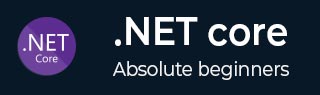
- .NET Core 教程
- .NET Core - 首頁
- .NET Core - 概述
- .NET Core - 先決條件
- .NET Core - 環境設定
- .NET Core - 入門
- .NET Core - 數值
- .NET Core - 垃圾回收
- .NET Core - 程式碼執行
- .NET Core - 模組化
- .NET Core - 專案檔案
- .NET Core - 包引用
- 使用 .NET Core 建立 UWP 應用
- .NET Core - MSBuild
- .NET Core - 元包
- Windows 執行時和擴充套件 SDK
- 建立 .NET Standard 庫
- .NET Core - 可移植類庫
- 向庫新增引用
- 共享 .NET Core 庫
- 建立 Xamarin.Forms 專案
- .NET Core - PCL 故障排除
- .NET Core - 建立測試專案
- 在 Visual Studio 中執行測試
- .NET Core - 測試庫
- 託管可擴充套件性框架
- .NET Core - SDK
- .NET Core - MSBuild 和 project.json
- 還原和構建以及 MSBuild
- .NET Core - 遷移
- .NET Core 有用資源
- .NET Core - 快速指南
- .NET Core - 有用資源
- .NET Core - 討論
.NET Core - 環境設定
在本章中,我們將討論 .NET Core 的環境設定。它是對 .NET Framework 的重大重新設計。要在應用程式中使用 .NET Core,您可以使用兩個版本:
- Visual Studio 2015
- Visual Studio 2017 RC
Visual Studio 2015
要使用 Visual Studio 2015,您必須已安裝以下內容:
- Microsoft Visual Studio 2015 Update 3
- Microsoft .NET Core 1.0.1 - VS 2015 工具預覽版 2
Microsoft 提供了 Visual Studio 的免費版本,其中還包含 SQL Server,您可以從 https://www.visualstudio.com/en-us/downloads/download-visual-studio-vs.aspx 下載,並且可以從 https://www.visualstudio.com/downloads/ 下載 Microsoft .NET Core 1.0.1 - VS 2015 工具預覽版 2。
您還可以按照以下網址上的安裝指南進行操作 https://www.microsoft.com/net/core/#windowsvs2017
Visual Studio 2015 的安裝
請按照以下步驟安裝 Visual Studio 2015:
步驟 1 - 下載完成後,執行安裝程式。將顯示以下對話方塊。
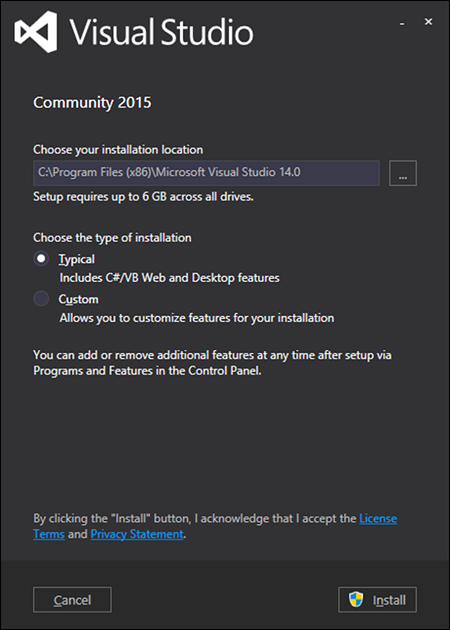
步驟 2 - 單擊安裝以啟動安裝過程。

步驟 3 - 安裝完成後,您將看到以下對話方塊。

步驟 4 - 關閉此對話方塊,並在需要時重新啟動計算機。
步驟 5 - 從“開始”選單開啟 Visual Studio;您將收到以下對話方塊。載入可能需要幾分鐘時間,最後才能首次使用。
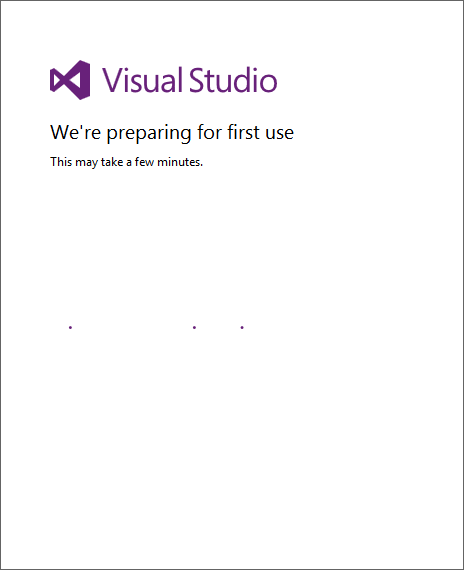
步驟 6 - 載入完成後,您將看到以下螢幕。

步驟 7 - 完成 Visual Studio 安裝後,關閉 Visual Studio 並啟動 Microsoft .NET Core - VS 2015 工具預覽版 2。

步驟 8 - 選中複選框並單擊安裝。

步驟 9 - 安裝完成後,您將看到以下對話方塊。
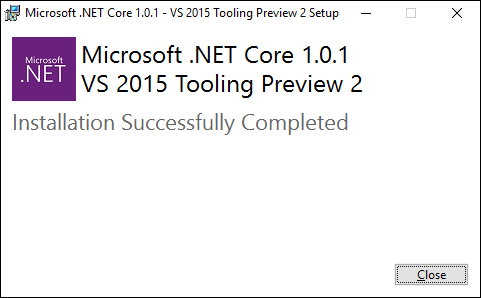
您現在可以使用 .NET Core 開始您的應用程式了。
Visual Studio 2017
在本教程中,我們將使用 Visual Studio 2015,但如果您想使用 Visual Studio 2017,Visual Studio 2017 RC 中包含 .NET Core 工具的實驗性版本,您可以在此處檢視安裝指南 https://www.microsoft.com/net/core/#windowsvs2017